Το rtwlane.sys BSoD είναι συνδεδεμένο στο πρόγραμμα οδήγησης ασύρματης σύνδεσης Realtek
- Το σφάλμα μπλε οθόνης rtwlane.sys σχετίζεται αυστηρά με το πρόγραμμα οδήγησης ασύρματης σύνδεσης Realtek.
- Μπορείτε να ενημερώσετε το πρόγραμμα οδήγησης με μη αυτόματο τρόπο ή να λάβετε το αρχείο από τον ιστότοπο του κατασκευαστή.
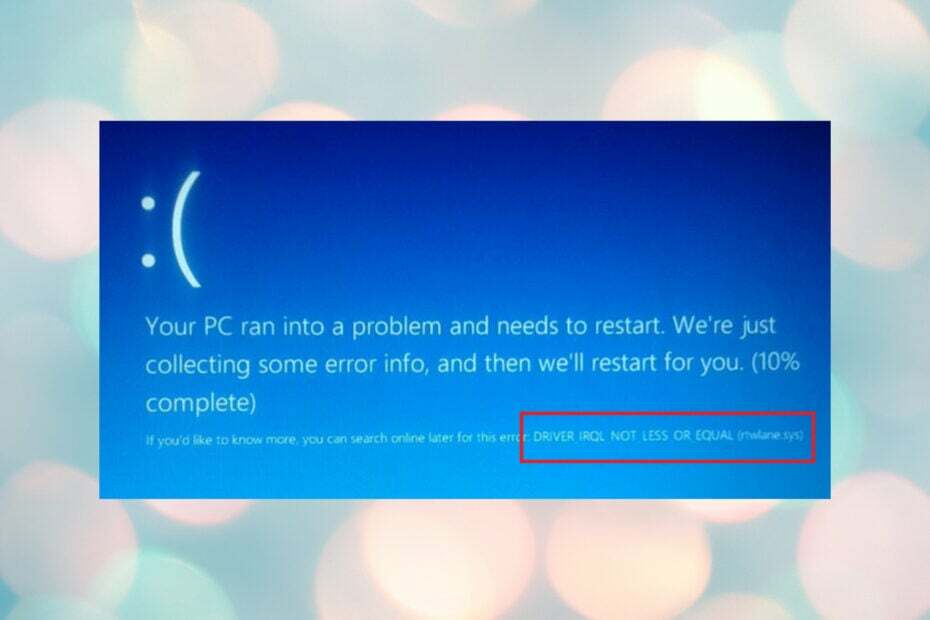
ΧΕΓΚΑΤΑΣΤΑΣΗ ΚΑΝΟΝΤΑΣ ΚΛΙΚ ΣΤΟ ΑΡΧΕΙΟ ΛΗΨΗΣ
- Λήψη και εγκατάσταση του Fortect στον υπολογιστή σας.
- Εκκινήστε το εργαλείο και Ξεκινήστε τη σάρωση για να βρείτε κατεστραμμένα αρχεία που προκαλούν τα προβλήματα.
- Κάντε δεξί κλικ Ξεκινήστε την επισκευή για να διορθώσετε ζητήματα που επηρεάζουν την ασφάλεια και την απόδοση του υπολογιστή σας.
- Το Fortect έχει ληφθεί από 0 αναγνώστες αυτόν τον μήνα.
Ορισμένοι από τους αναγνώστες μας αντιμετώπισαν το σφάλμα BSoD rtwlane02.sys με το μήνυμα PAGE_FAULT_IN_NONPAGED_AREA ενώ έπαιζαν παιχνίδια. Είναι λίγο απογοητευτικό γιατί, σε ορισμένες περιπτώσεις, δεν μπορείτε καν να εκκινήσετε τα Windows κανονικά. Ωστόσο, έχουμε τις σωστές λύσεις για να διορθώσουμε το σφάλμα μπλε οθόνης rtwlane02.sys.
Γιατί λαμβάνω το rtwlane.sys BSoD στα Windows 10 & 11;
Ακολουθούν μερικοί από τους λόγους για τους οποίους ενδέχεται να αντιμετωπίσετε το BSoD rtwlane02.sys στη συσκευή σας:
- Παλιοί ή κατεστραμμένοι οδηγοί – Συνήθως, αυτό το πρόβλημα προκαλείται από λανθασμένα ρυθμισμένα, παλιά ή κατεστραμμένα προγράμματα οδήγησης συσκευών Windows. Οι αναγνώστες μας έχουν επισημάνει ιδιαίτερα το Πρόγραμμα οδήγησης ασύρματου προσαρμογέα realtek.
- Κατεστραμμένο μητρώο – Εάν εγκαταστήσατε πρόσφατα μια εφαρμογή που χρησιμοποιεί/χρησιμοποιούσε το αρχείο rtwlane.sys, ενδέχεται να εμφανιστεί αυτό το σφάλμα. Ευτυχώς, έχουμε έναν πλήρη οδηγό πώς να διορθώσετε το μητρώο των Windows 11.
- Ζημιά στον σκληρό δίσκο - Δυστυχώς, Σφάλματα δίσκου των Windows μπορεί να βρίσκεται στον πυρήνα αυτού του σφάλματος BSoD. Ο επισημασμένος οδηγός θα σας βοηθήσει.
- Καταστροφή της μνήμης RAM – Ο κωδικός διακοπής rtwlane.sys μπορεί επίσης να οφείλεται σε καταστροφή της μνήμης. ΕΝΑ Δοκιμή RAM θα ήταν περισσότερο από το συνιστώμενο σε αυτή την περίπτωση.
- Μόλυνση από ιό ή κακόβουλο λογισμικό – Είναι γνωστό ότι κακόβουλο λογισμικό και ιοί μπορούν να ανακατέψουν τα αρχεία συστήματος και το rtwlane.sys μπορεί να είναι ένα από τα θύματα. Τρέξιμο α αξιόπιστο antivirus μπορεί να λύσει αυτό το ζήτημα.
Τώρα που γνωρίζουμε τις πιθανές αιτίες αυτού του ζητήματος, ας εφαρμόσουμε τις παρακάτω λύσεις για να το διορθώσουμε.
Πώς μπορώ να διορθώσω το BSoD rtwlane.sys στα Windows 11;
1. Απενεργοποιήστε τον ασύρματο προσαρμογέα
- Κάντε κλικ στο Αρχή κουμπί, πληκτρολόγηση cmdκαι επιλέξτε Εκτελέστε ως διαχειριστής από τα αποτελέσματα.
- Πληκτρολογήστε ή επικολλήστε την παρακάτω εντολή και πατήστε Εισαγω για να δείτε ποιος είναι ο ασύρματος προσαρμογέας:
netsh διεπαφή εμφάνισης
- Τώρα που γνωρίζουμε το όνομα της διεπαφής, επικολλήστε την ακόλουθη εντολή και πατήστε Εισαγω για να το εκτελέσετε (Αντικαταστήστε το Wi-Fi με το πραγματικό όνομα της ασύρματης διεπαφής σας:
Απενεργοποίηση διεπαφής Wi-Fi σετ διεπαφής netsh
Το αρχείο rtwlane.sys είναι συνδεδεμένο στον ασύρματο προσαρμογέα Realtek. Η απενεργοποίησή του θα σας επιτρέψει να εκκινήσετε κανονικά τον υπολογιστή σας.
2. Ενημερώστε το πρόγραμμα οδήγησης ασύρματης σύνδεσης
- Κάντε δεξί κλικ στο Αρχή κουμπί και επιλέξτε Διαχειριστή της συσκευής από τη λίστα.
- Επεκτείνετε το Προσαρμογείς δικτύου ενότητα, μετά κάντε δεξί κλικ στον προσαρμογέα ασύρματου δικτύου και επιλέξτε Ενημέρωση προγράμματος οδήγησης.
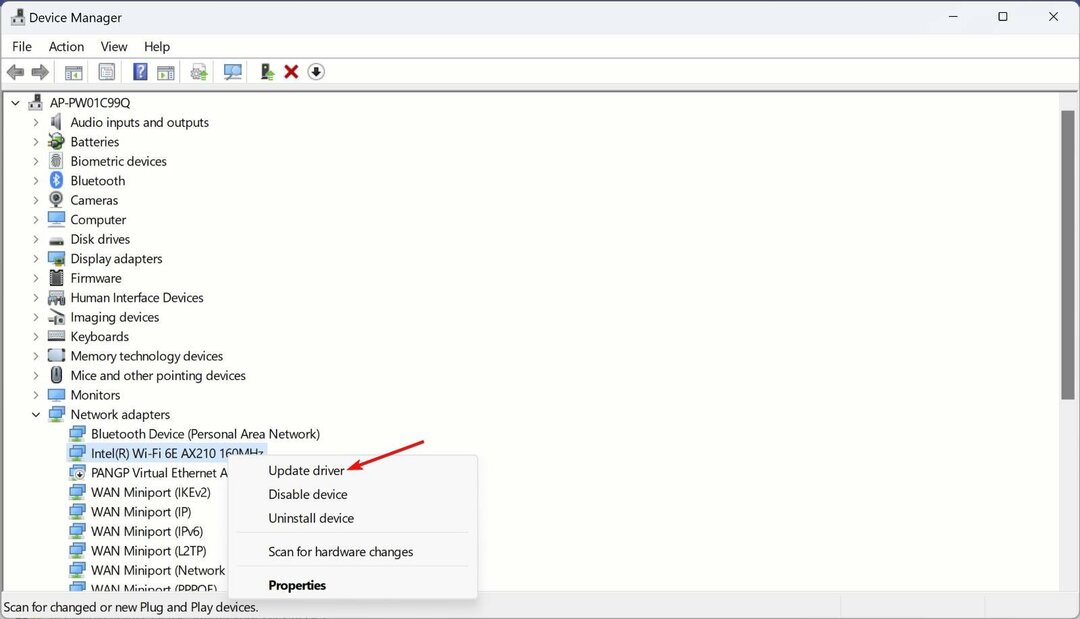
- Τώρα, κάντε κλικ στο Αναζητήστε αυτόματα προγράμματα οδήγησης.
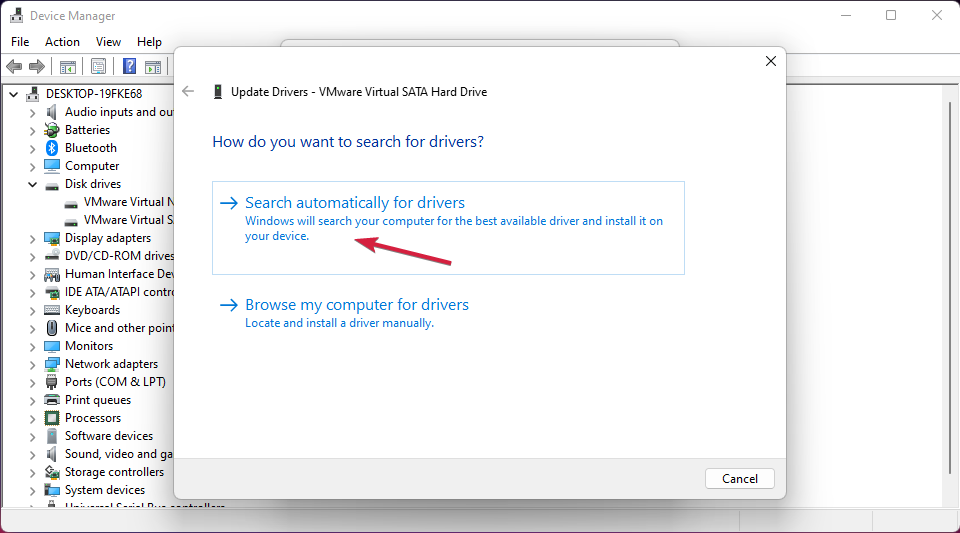
- Εάν υπάρχει μια ενημερωμένη έκδοση του προγράμματος οδήγησης, το σύστημα θα το εγκαταστήσει.
Υπάρχει επίσης η επιλογή να επισκεφθείτε το Σελίδα προγραμμάτων οδήγησης realtek και ψάχνετε για το σωστό για το σύστημά σας. Ωστόσο, η πιο αποτελεσματική εναλλακτική λύση που εξοικονομεί χρόνο είναι η ενημέρωση του προγράμματος οδήγησης ασύρματης σύνδεσης με ειδικά εργαλεία.
Με τέτοιο λογισμικό, μπορείτε να ξεκινήσετε μια πλήρη σάρωση στο λειτουργικό σύστημα Windows για να εντοπίσετε τυχόν παλιά προγράμματα οδήγησης, ενημερώνοντάς τα έτσι αυτόματα με την πιο πρόσφατη επίσημη έκδοση.

DriverFix
Αδράξτε την ευκαιρία να ενημερώσετε όλα τα προγράμματα οδήγησης του υπολογιστή με ένα κλικ και να αποφύγετε διάφορα σφάλματα συστήματος.3. Εκτελέστε μια σάρωση SFC
- Κάντε κλικ στο Windows κουμπί, πληκτρολόγηση cmdκαι επιλέξτε Εκτελέστε ως διαχειριστής από τα αποτελέσματα.
- Τώρα, πληκτρολογήστε την παρακάτω εντολή και πατήστε Εισαγω για να το τρέξετε:
sfc /scannow
- Ο Έλεγχος αρχείων συστήματος θα αναζητήσει τυχόν προβλήματα συστήματος και θα τα επιδιορθώσει αυτόματα. Περιμένετε υπομονετικά να ολοκληρωθεί η σάρωση.
- ΣΥΣΚΕΥΗ ΣΦΑΛΜΑΤΟΣ DXGI ΚΑΤΑΡΓΗΘΗΚΕ: 6 γρήγοροι τρόποι για να το διορθώσετε
- 0x8007001d Κωδικός σφάλματος Windows Update: 4 τρόποι για να το διορθώσετε
- 0x800423f4 Σφάλμα VSS: 6 τρόποι για να το διορθώσετε
- Η ζητούμενη διεύθυνση δεν είναι έγκυρη στο πλαίσιο της [Διόρθωση]
- Επιδιόρθωση: Διαχείριση δίσκων σύνδεση με υπηρεσία εικονικού δίσκου
4. Ελέγξτε τη μονάδα δίσκου για σφάλματα
- Κάντε κλικ στα Windows Αρχή κουμπί, πληκτρολόγηση cmdκαι επιλέξτε Εκτελέστε ως διαχειριστής να ξεκινήσω Γραμμή εντολών με πλήρη προνόμια.
- Στη συνέχεια, πληκτρολογήστε ή επικολλήστε την παρακάτω εντολή και πατήστε Εισαγω:
chkdsk / f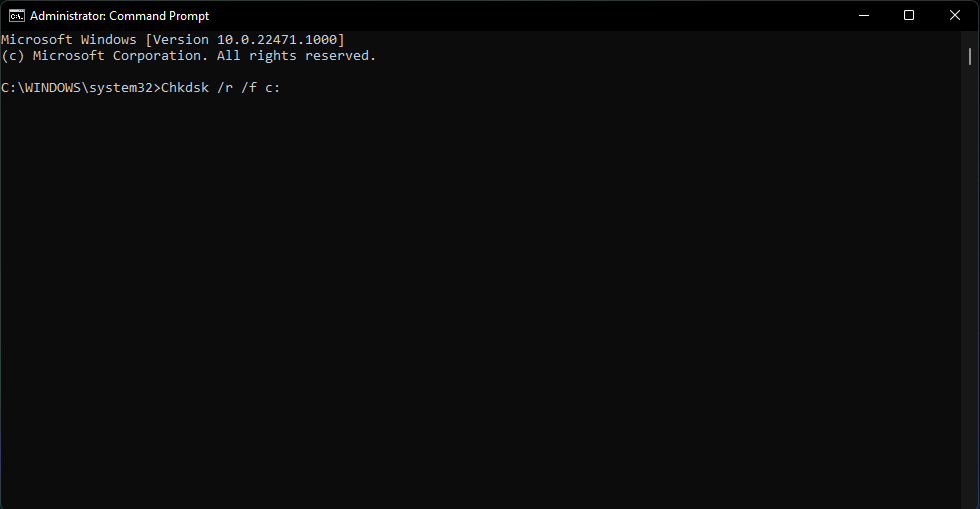
- Εάν υπάρχουν σφάλματα στον σκληρό σας δίσκο, το εργαλείο θα σας βοηθήσει να τα διορθώσετε. Η σάρωση θα διαρκέσει μερικά λεπτά, ανάλογα με το μέγεθος της μονάδας σας.
Εάν αυτή η λύση λύσει το πρόβλημα, μπορείτε επίσης να σκεφτείτε να αντικαταστήσετε τη μονάδα δίσκου σας με ένα SSD για Windows 11.
5. Ελέγξτε τη μνήμη RAM σας
- Κάντε κλικ στο Αρχή κουμπί, πληκτρολογήστε memory diagnostic και κάντε κλικ στο Windows Memory Diagnostic.
- Επιλέγω Κάντε επανεκκίνηση τώρα και ελέγξτε για προβλήματα.

- Μετά την επανεκκίνηση, το σύστημα θα αναζητήσει τυχόν προβλήματα με τις μονάδες RAM σας.
Δυστυχώς, μία από τις μονάδες RAM μπορεί να προκαλεί αυτό το BSoD. Εάν το Windows Memory Diagnostic εντοπίσει προβλήματα με μία από τις μονάδες, δοκιμάστε να την αφαιρέσετε και να την τοποθετήσετε ξανά στην υποδοχή της.
Εάν εξακολουθείτε να αντιμετωπίζετε το ίδιο πρόβλημα, ίσως χρειαστεί να αντικαταστήσετε το κατεστραμμένο εξάρτημα.
Πώς μπορώ να διορθώσω το BSoD rtwlane.sys στα Windows 10;
Ευτυχώς, τα Windows 10 και 11 δεν είναι τόσο διαφορετικά τελικά και όλες οι λύσεις που περιγράψαμε παραπάνω θα λειτουργούν απρόσκοπτα και στα Windows 10.
Αυτές είναι οι καλύτερες μέθοδοι επιδιόρθωσης του rtwlane.sys BSoD και ελπίζουμε ότι τώρα, το πρόβλημά σας έχει λυθεί.
Συνιστούμε επίσης να διαβάσετε τον πλήρη οδηγό μας για το αιτίες BSoD και πώς να τα διορθώσετε.
Εξακολουθείτε να αντιμετωπίζετε προβλήματα;
ΕΥΓΕΝΙΚΗ ΧΟΡΗΓΙΑ
Εάν οι παραπάνω προτάσεις δεν έχουν λύσει το πρόβλημά σας, ο υπολογιστής σας ενδέχεται να αντιμετωπίσει πιο σοβαρά προβλήματα με τα Windows. Προτείνουμε να επιλέξετε μια λύση all-in-one όπως Fortect για την αποτελεσματική επίλυση προβλημάτων. Μετά την εγκατάσταση, απλώς κάντε κλικ στο Προβολή & Διόρθωση κουμπί και μετά πατήστε Ξεκινήστε την επισκευή.


